Если вы работаете с таблицами и используете программу Excel, то наверняка вам приходилось сталкиваться с необходимостью добавления гиперссылок. Гиперссылки - это удобный способ добавить ссылку на внешний ресурс, документ или даже другую ячейку в таблице. В этой статье мы рассмотрим, как создать гиперссылку на ячейку в Excel.
Для начала откройте документ Excel, в котором вы хотите добавить гиперссылку. Выделите ячейку, на которую хотите добавить ссылку. После этого щелкните правой кнопкой мыши на выделенной ячейке и выберите опцию "Вставить гиперссылку" из контекстного меню.
Появится диалоговое окно "Вставить гиперссылку". В нем вы можете выбрать какие данные будут отображаться в ячейке - адрес ссылки или текст, на который ссылка будет указывать. Также можно выбрать тип ссылки: ссылку на сайт, ссылку на файл или ссылку на место в документе.
После того, как вы выбрали необходимые параметры, нажмите кнопку "ОК". Ячейка теперь будет содержать гиперссылку, и вы сможете перейти по ней, кликнув на ячейку или нажав комбинацию клавиш Ctrl+Click.
Как добавить гиперссылку
Чтобы добавить гиперссылку в ячейку, выполните следующие действия:
- Выделите ячейку, в которой вы хотите создать гиперссылку.
- На панели инструментов выберите вкладку "Вставка".
- Нажмите кнопку "Гиперссылка".
- В открывшемся диалоговом окне выберите тип гиперссылки: к другому месту в документе, к другой книге или к веб-странице.
- В зависимости от выбранного типа гиперссылки, введите соответствующую информацию: ссылку на лист и ячейку, путь к файлу или URL-адрес.
- Нажмите кнопку "ОК".
После выполнения этих шагов в выбранной ячейке будет создана гиперссылка. Чтобы перейти по гиперссылке, достаточно нажать на нее.
Гиперссылки могут быть использованы для создания навигационных элементов, организации данных или добавления дополнительной информации к документу. Пользуйтесь этой функцией для улучшения удобства работы с Excel!
Вставка гиперссылки на ячейку
В Excel вы можете добавить гиперссылку на ячейку, чтобы создать кликабельный элемент и перейти на другую страницу, документ или веб-адрес. Это очень полезно, когда вы хотите, чтобы пользователи имели быструю и простую навигацию в вашем документе.
Чтобы добавить гиперссылку на ячейку в Excel, выполните следующие шаги:
| Шаг 1: | Выделите ячейку, куда вы хотите добавить гиперссылку. |
| Шаг 2: | Кликните правой кнопкой мыши на выделенной ячейке и выберите "Гиперссылка" из контекстного меню. |
| Шаг 3: | В появившемся диалоговом окне "Вставить гиперссылку" выберите тип ссылки, который вы хотите добавить (например, Веб-страница или Документ). Затем введите адрес ссылки в поле "Адрес". |
| Шаг 4: | Нажмите кнопку "ОК", чтобы добавить гиперссылку на выделенную ячейку. |
Теперь, когда вы щелкнете на ячейку с гиперссылкой, Excel откроет указанную ссылку в браузере или в другом приложении, в зависимости от типа ссылки.
Вы также можете изменить текст гиперссылки, находящийся в ячейке, щелкнув правой кнопкой мыши на ячейке, выбрав "Изменить гиперссылку" и вводя новый текст в поле "Текст отображаемого элемента".
Создание якорной ссылки
Якорная ссылка в HTML-документе позволяет создавать ссылки, которые переносят пользователя к определенному разделу на той же странице. Это особенно полезно для навигации внутри длинных документов, где пользователь может легко перемещаться по разным разделам без необходимости прокручивать страницу.
Чтобы создать якорную ссылку, сначала нужно определить якорь в нужном разделе. Для этого мы используем атрибут id. Например, для создания якоря с названием "раздел1", мы добавляем атрибут id="раздел1" к разделу:
<h3 id="раздел1">Название раздела 1</h3>Затем мы создаем ссылку, используя тег <a> и атрибут href. В атрибуте href мы указываем символ "решетка" (#), за которым следует название якоря. Например, для создания ссылки на якорь "раздел1", мы используем следующий код:
<a href="#раздел1">Перейти к разделу 1</a>Теперь, когда пользователь нажимает на данную ссылку, он автоматически перемещается к якорю "раздел1" на той же странице.
Пример:
<h3 id="раздел1">Название раздела 1</h3> <p>Это содержимое раздела 1.</p> <h3 id="раздел2">Название раздела 2</h3> <p>Это содержимое раздела 2.</p> <a href="#раздел1">Перейти к разделу 1</a> <a href="#раздел2">Перейти к разделу 2</a>
Настройка гиперссылки в Excel

Гиперссылки в Excel предоставляют возможность быстрого и удобного доступа к другим документам, веб-страницам, файлам на компьютере или в сети. Настройка гиперссылки позволяет сделать ячейку активной, клик по которой откроет соответствующий ресурс.
Чтобы создать гиперссылку в Excel, необходимо выполнить несколько простых шагов:
- Выберите ячейку или диапазон ячеек, в которых вы хотите добавить гиперссылку.
- Нажмите правую кнопку мыши и выберите пункт "Вставить гиперссылку".
- Откроется диалоговое окно "Вставить гиперссылку". Введите адрес или выберите файл, который вы хотите связать с ячейкой.
- Если требуется, настройте параметры гиперссылки, такие как текст, внешний вид и действие при нажатии. Вы можете изменить цвет и стиль текста, применить подчеркивание или выделение, а также выбрать нестандартный вид визуализации гиперссылки.
- Подтвердите настройки, нажав кнопку "ОК".
Теперь, после завершения всех шагов, ячейка или диапазон ячеек станет активным элементом, при клике на который будет открываться связанный ресурс. Например, если вы выбрали веб-страницу, то она автоматически откроется в вашем веб-браузере.
Управление и настройка гиперссылок в Excel предоставляет широкие возможности для удобной навигации по документу и взаимодействия с другими источниками информации.
Примечание: При добавлении гиперссылок в Excel, не забывайте о том, что неправильная настройка или некорректные ссылки могут привести к ошибкам или неработоспособности гиперссылки. Будьте внимательны и проверяйте правильность введенных данных.
Редактирование и удаление гиперссылки
После добавления гиперссылки к ячейке, вы можете изменить ее текст или удалить ссылку полностью, если это необходимо. В Excel существует несколько способов редактирования и удаления гиперссылки.
- Чтобы изменить текст гиперссылки, нужно выделить ячейку с ссылкой и дважды щелкнуть на ней. Появится курсор внутри ячейки, и вы сможете отредактировать текст.
- Если нужно изменить ссылку, то следует выбрать ячейку с гиперссылкой, щелкнуть правой кнопкой мыши и выбрать пункт "Изменить гиперссылку" в контекстном меню. Появится диалоговое окно, где можно изменить адрес ссылки.
- Если необходимо удалить гиперссылку, нужно выделить ячейку с ссылкой, щелкнуть правой кнопкой мыши и выбрать пункт "Удалить гиперссылку" в контекстном меню или нажать сочетание клавиш Ctrl + Shift + F9. Ссылка будет удалена, и текст ячейки останется без изменений.
Выберите наиболее удобный способ для вас и изменяйте или удаляйте гиперссылки в Excel быстро и без проблем.